Kaip pataisyti Neturite leidimo išsaugoti šioje „Windows“ vietoje

Kai „Windows“ rodoma klaida „Neturite leidimo išsaugoti šioje vietoje“, tai neleis jums išsaugoti failų norimuose aplankuose.
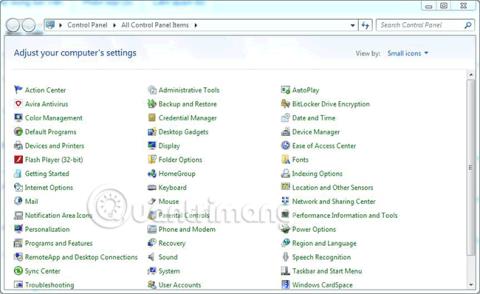
Kompiuterių virusų užkrėtimas iš periferinių įrenginių yra labai dažna problema, kurią sunku suvaldyti. Taigi kaip 100% užkirsti kelią virusų plitimui į kompiuterį?
Įgyti pagrindines žinias ir „išmokti“ keletą gudrybių, kaip užkirsti kelią ir sustabdyti virusų keliamas grėsmes sistemoje „Windows“, tai turi padaryti bet kuris vartotojas nedelsiant, nesvarbu, kiek jums metų. Turėtumėte žinoti, ar turite patirties, ar ne. Nes jei jūsų kompiuteris bus užkrėstas, našumas gali sumažėti, o programinės įrangos ar svarbių dokumentų gali būti pažeisti virusų. Todėl dar ne vėlu išmokti kelių gudrybių, kaip užkirsti kelią virusų plitimui iš periferinių įrenginių į kompiuterį.Šis straipsnis pasidalins su jumis kaip efektyviai blokuoti virusus iš USB, atminties kortelių, telefonų į kompiuterį. bet kas gali padaryti.
1. Sistemoje išjunkite automatinį paleidimą
Kai prie kompiuterio per USB prievadą prijungiate išorinius įrenginius, pvz. , USB , atminties kortelę, telefoną, CD/DVD,..., kompiuteris automatiškai atidarys tą įrenginį arba automatiškai paleis įrenginyje esančius failus. Įrenginys, iš kurio kenkėjiška kodai ar virusai greitai pasklis į kompiuterį. Tai vienas iš labai pavojingų viruso perdavimo būdų, todėl šią funkciją reikia išjungti, kad nepakenktumėte sistemos veikimui.
Norėdami išjungti automatinį paleidimą sistemoje Windows, atlikite šiuos veiksmus:
1 veiksmas: per paieškos juostą pasiekite valdymo skydelį ir pasirinkite Automatinis paleidimas.
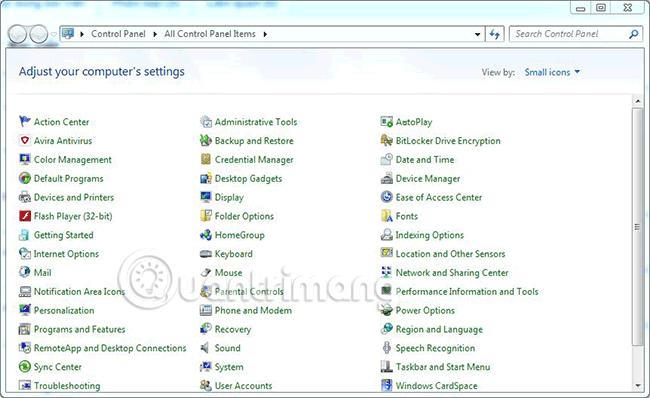
2 veiksmas: atžymėkite laukelį „ Naudoti automatinį paleidimą visoms medijoms ir įrenginiams “ ir viskas.
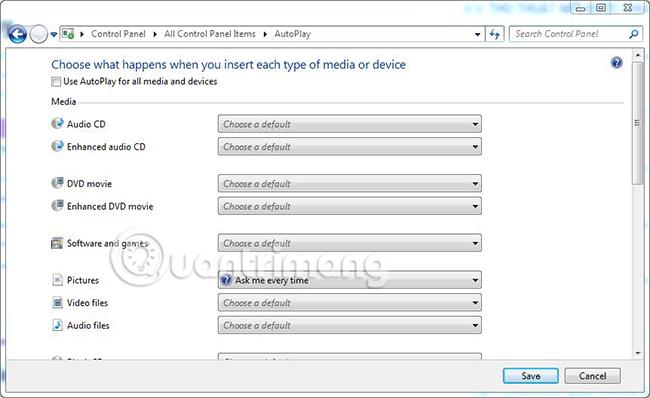
2. Neleiskite paleisti virusų failų tiesiai iš USB
Šis triukas yra puikus būdas išvengti visų failų su plėtiniu „.exe“, kurie dažniausiai naudojami programoms paleisti ir virusams suaktyvinti. Kadangi USB naudojame tik tekstui, dokumentams ir vaizdams saugoti, išjungus šią parinktį jūsų kompiuteris bus gana apsaugotas nuo virusų, perduodamų iš USB. Norėdami tai padaryti, atlikite šiuos veiksmus:
1 veiksmas: atidarykite dialogo langą Vykdyti, tada įveskite komandą gpedit.msc ir spustelėkite Gerai.
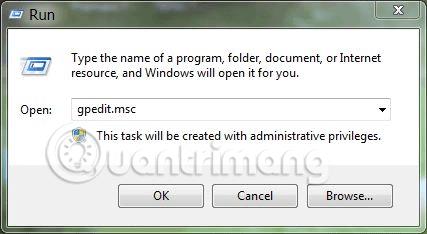
2 veiksmas: eikite į šį kelią: Kompiuterio konfigūracija > pasirinkite Administravimo šablonai > pasirinkite Sistema > pasirinkite Prieiga išimamos saugyklos > dešinėje raskite elementą pavadinimu Išimami diskai: Neleisti vykdyti prieigos .
3 veiksmas: dukart spustelėkite ką tik rastą Removable Disks: Deny Execute Access failą ir įjunkite Enabled , tada spustelėkite Gerai, kad pritaikytumėte pakeitimus.
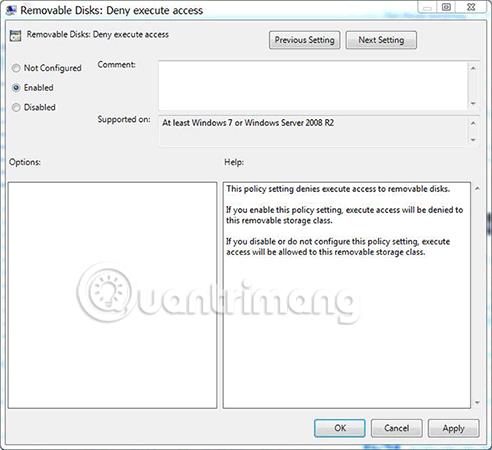
Sėkmingai nustačius, kaip nurodyta aukščiau, visų *.exe formato failų nebus galima paleisti tiesiogiai USB, o tai taip pat reiškia, kad net jei netyčia spustelėsite netinkamą failą, viskas gerai, nes jis negali paleisti.
Daugeliu atvejų daugelis žmonių jausis nepatogiai, jei negalės paleisti *.exe failo. Norėdami išspręsti šią problemą, naudokite Winrar, kad suglaudintumėte failą į .rar arba zip formatą. Kaip tai veikia taip: Kai dukart spustelėsite, kad paleistumėte vykdomąjį failą suglaudintame faile, programa bus išpakuota į laikinąjį sistemos aplanką, kad ji galėtų veikti normaliai ir nesibaiminant užkrėsti virusu. Deja, toje programoje yra virusas pridedamas.
Pastaba: kad būtų ramiau, prieš kopijuodami į USB svarbius failus turėtumėte suspausti, nes suglaudintuose failuose saugomi dokumentai bus labai saugūs.
3. Įdiekite antivirusinę programinę įrangą
Be pirmiau minėtų dviejų būdų, turėtumėte įdiegti pakankamai stiprią antivirusinę programą, kad apsaugotumėte kompiuterį nuo kenkėjiškų programų ir smalsių akių pavojų. Jei įmanoma, naudokite mokamą antivirusinę programinę įrangą, kitaip nemokama programinė įranga vis tiek gana gerai apsaugo vartotojus, juk namas su vartais vis tiek jausis saugiau, tiesa? Ar galite peržiūrėti 10 geriausių „Windows“ skirtų antivirusinių programų , kurias Quantrimang.com anksčiau bendrino. Jungiant išorinius saugojimo įrenginius reikia atsiminti vieną dalyką – vieną kartą nuskaityti, kad įsitikintumėte, jog įrenginys neužkrėstas virusais.
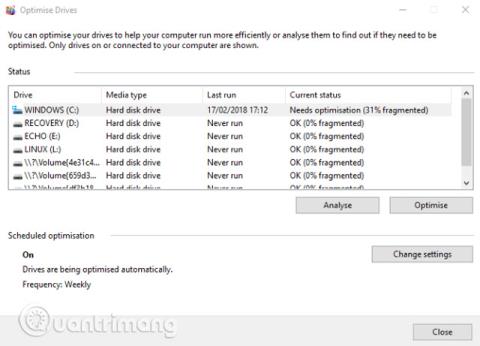
Taigi aukščiau parodėme, kaip neleisti USB, atminties kortelėms ir telefonams užkrėsti jūsų kompiuterį virusais, naudodami tris paprastus triukus ir taip padėti apsaugoti kompiuterį nuo virusų ir šnipinėjimo programų. Kenkėjiškos žinutės,... Tai tikrai naudinga visų vartotojų, ypač tiems, kuriems dažnai tenka dirbti su USB arba prisijungti prie kompiuterio naudojant atminties korteles ar telefonus.
Tikimės, kad jums patiks šis straipsnis.
Galbūt jus domina:
Kai „Windows“ rodoma klaida „Neturite leidimo išsaugoti šioje vietoje“, tai neleis jums išsaugoti failų norimuose aplankuose.
„Syslog Server“ yra svarbi IT administratoriaus arsenalo dalis, ypač kai reikia tvarkyti įvykių žurnalus centralizuotoje vietoje.
524 klaida: Įvyko skirtasis laikas yra „Cloudflare“ specifinis HTTP būsenos kodas, nurodantis, kad ryšys su serveriu buvo nutrauktas dėl skirtojo laiko.
Klaidos kodas 0x80070570 yra dažnas klaidos pranešimas kompiuteriuose, nešiojamuosiuose kompiuteriuose ir planšetiniuose kompiuteriuose, kuriuose veikia „Windows 10“ operacinė sistema. Tačiau jis taip pat rodomas kompiuteriuose, kuriuose veikia „Windows 8.1“, „Windows 8“, „Windows 7“ ar senesnė versija.
Mėlynojo ekrano mirties klaida BSOD PAGE_FAULT_IN_NONPAGED_AREA arba STOP 0x00000050 yra klaida, kuri dažnai įvyksta įdiegus aparatinės įrangos tvarkyklę arba įdiegus ar atnaujinus naują programinę įrangą, o kai kuriais atvejais klaida yra dėl sugadinto NTFS skaidinio.
„Video Scheduler Internal Error“ taip pat yra mirtina mėlynojo ekrano klaida, ši klaida dažnai pasitaiko „Windows 10“ ir „Windows 8.1“. Šiame straipsnyje bus parodyta keletas būdų, kaip ištaisyti šią klaidą.
Norėdami pagreitinti „Windows 10“ paleidimą ir sutrumpinti įkrovos laiką, toliau pateikiami veiksmai, kuriuos turite atlikti norėdami pašalinti „Epic“ iš „Windows“ paleisties ir neleisti „Epic Launcher“ paleisti naudojant „Windows 10“.
Neturėtumėte išsaugoti failų darbalaukyje. Yra geresnių būdų saugoti kompiuterio failus ir išlaikyti tvarkingą darbalaukį. Šiame straipsnyje bus parodytos efektyvesnės vietos failams išsaugoti sistemoje „Windows 10“.
Nepriklausomai nuo priežasties, kartais jums reikės pakoreguoti ekrano ryškumą, kad jis atitiktų skirtingas apšvietimo sąlygas ir tikslus. Jei reikia stebėti vaizdo detales ar žiūrėti filmą, turite padidinti ryškumą. Ir atvirkščiai, galbūt norėsite sumažinti ryškumą, kad apsaugotumėte nešiojamojo kompiuterio akumuliatorių.
Ar jūsų kompiuteris atsitiktinai atsibunda ir pasirodo langas su užrašu „Tikrinti, ar nėra naujinimų“? Paprastai tai nutinka dėl MoUSOCoreWorker.exe programos – „Microsoft“ užduoties, padedančios koordinuoti „Windows“ naujinimų diegimą.








